WLAN mit iOS (iPhone/iPad) via eduroam
gültig ab iOS/iPadOS 16.5
Für den Fall, dass Sie neu an der Hochschule sind und noch niemals das eduroam verwendet haben, springen Sie zum Punkt WLAN einrichten
Profil entfernen
Sicherheitshalber sollte überprüft werden, ob noch ein eduroam Profil vorhanden ist. Siehe dazu in den Einstellungen unter „Allgemein“
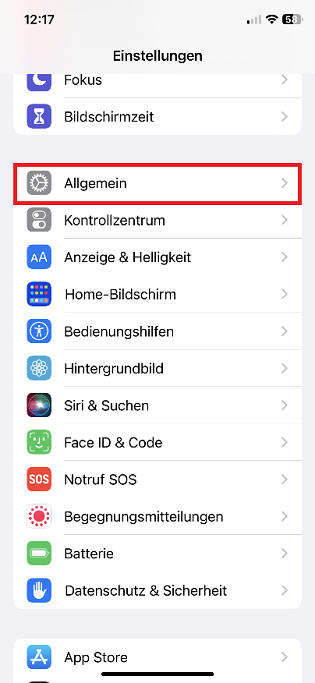
Dann unter „VPN und Geräteverwaltung“
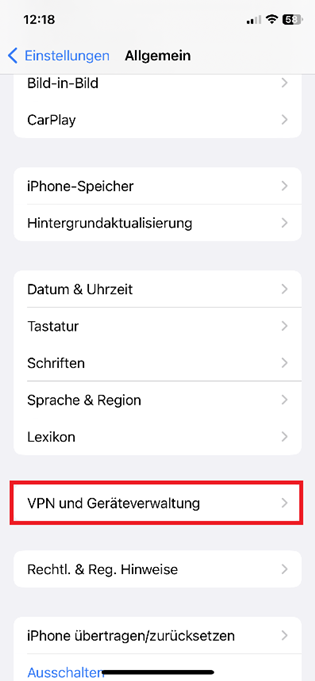
Falls dort ein eduroam Profil vorhanden ist, gehen Sie darauf. Falls es nicht vorhanden ist, springen Sie zum nächsten Punkt eduroam einrichten
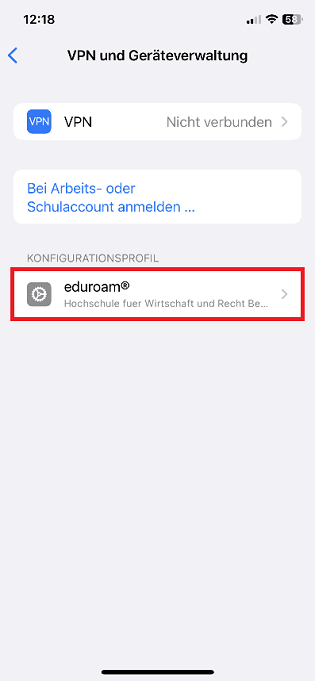
Auf „Profil entfernen“ gehen

Profillöschung bestätigen
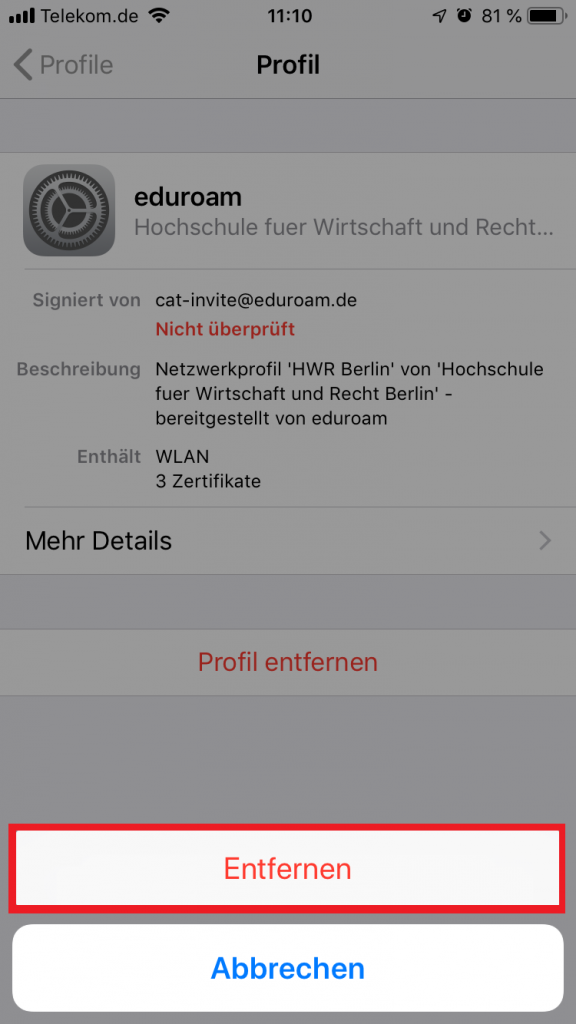
eduroam einrichten
Zum Einrichten des eduroams für iOS klicken Sie auf folgenden Link
Sie werden nun auf eine Seite weitergeleitet, auf der Sie die Konfigurationsdatei für eduroam herunterladen können.
Dazu drücken Sie bitte auf die blaue Schaltfläche.
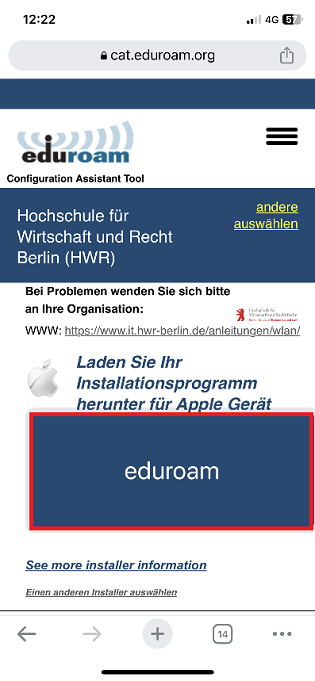
Anschließend kurz gedulden bis folgender Dialog angezeigt wird.
Bitte bestätigen Sie den Download indem Sie auf „Weiter“ drücken.
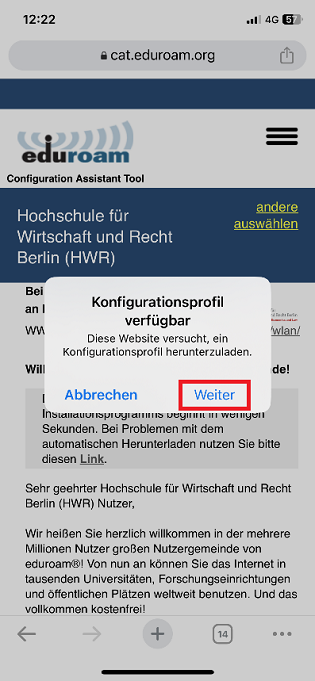
Um das Profil auf ihrem Telefon einzurichten, klicken Sie bitte auf „Zulassen“.
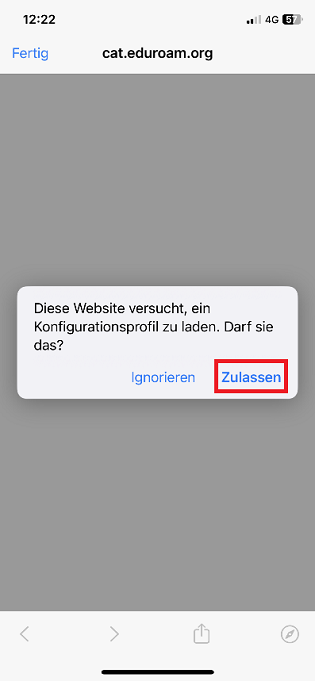
Nun wieder zurück zu Einstellungen->Allgemein->VPN und Geräteverwaltung.
Drücken Sie auf das zu installierende Profil.
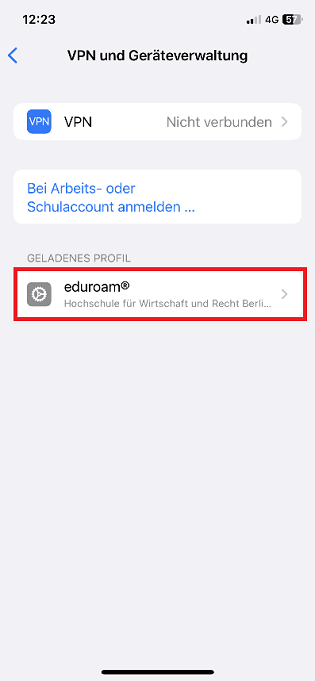
Drücken Sie nun auf „Installieren“, um das Profil zu installieren.
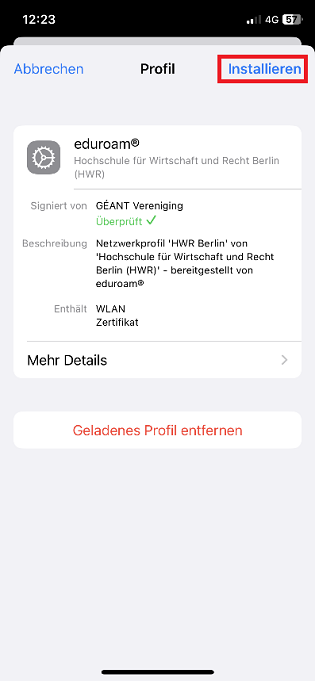
Drücken Sie ein weiteres Mal auf „Installieren“.
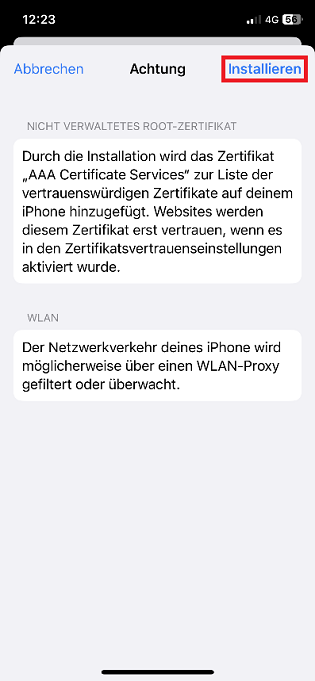
Sie werden aufgefordert den Entsperrcode einzugeben. Kommen Sie der Aufforderung bitte nach, um das Profil zu installieren.
Drücken Sie ein letztes Mal auf „Installieren“.
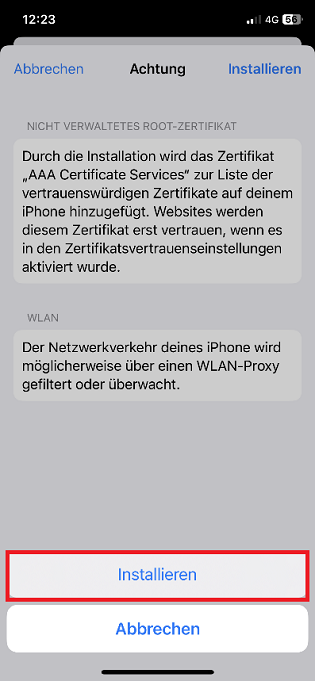
Nun geben Sie ihren Benutzername in der folgenden Schreibweise ein:
Benutzername@hwr-berlin.de (ohne stud.)
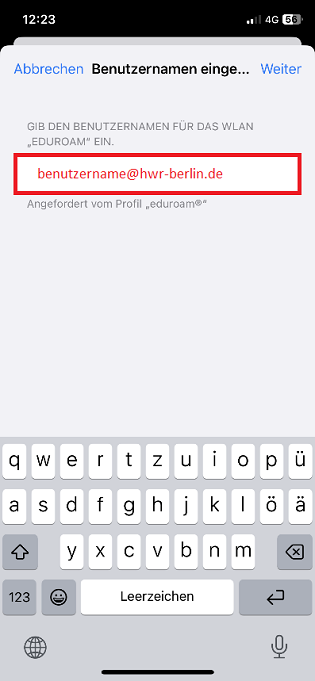
Geben Sie nun das Passwort für ihren Account ein.
Hinweis: Das selbe Passwort, dass Sie auch für Moodle etc. benutzen.
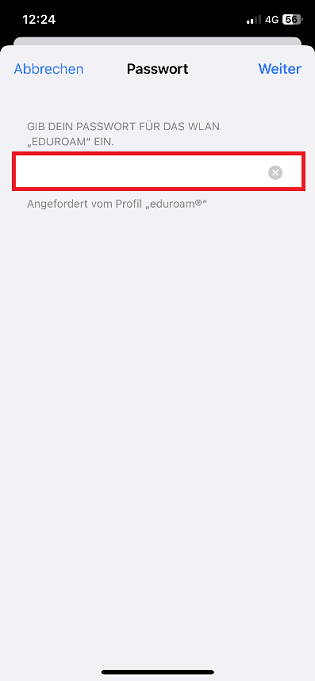
Nun ist das Profil installiert und Sie können auf „Fertig“ drücken
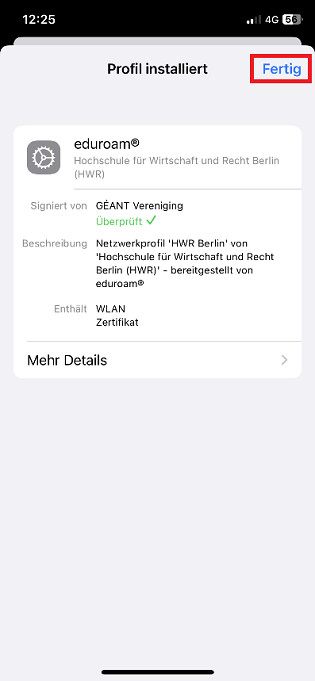
Falls sich eduroam nicht automatisch verbindet, gehen Sie bitte in ihre WLAN-Einstellungen und wählen es manuell aus.

